2025-06-16更新
664 ビュー
5分 で読む
何らかの理由で、Googleで位置情報を変更するのが難しいと感じる人が多いようです。しかし、実際には見た目ほど難しくはありません。
Googleで位置情報を変更するのは、公園を散歩するのと同じくらい簡単です。ただし、さまざまな状況に応じた最適な操作方法を理解する必要があります。
そこで、今日の投稿では、Google で位置情報を変更する理由をいくつか見ていき、状況に応じて Android と iPhone で Google で位置情報を変更する簡単なテクニックを紹介します。
パート 1: Google で場所を変更する理由
Googleで位置情報を変更する理由はいくつかあります。位置情報を変更するとメリットがある一般的なシナリオを4つご紹介します。
- 地域固有のコンテンツへのアクセス: 一部のウェブサイトやオンラインサービスは、特定の地域へのアクセスを制限しています。Google Chromeで位置情報を変更すると、これらの制限を回避し、ストリーミングサービス、ニュースサイト、オンラインマーケットプレイスなど、地域固有のコンテンツにアクセスできます。
- SEO のためのローカライズされた検索結果のテスト: ウェブサイトの所有者または SEO プロフェッショナルであれば、さまざまな場所でのウェブサイトのランクを確認したい場合があります。
- プライバシーの保護: プライバシーも、Googleで位置情報を変更する主な理由の一つです。多くの人は、ウェブサイト、広告主、検索エンジンと位置情報を共有することを好みません。
- 近くのサービスを探す: Google Chrome で現在地を変更すると、レストラン、ガソリンスタンド、ホテルなどの近くのサービスが簡単に見つかります。
パート2:Android / iPhoneでGoogleの位置情報を変更する方法
Googleで位置情報を変更するには様々な方法があります。このセクションでは、目的に応じてGoogleで位置情報を変更する最適な方法をご紹介します。ぜひ読み進めてください。
目標1: ブラウザによる追跡を望まない
位置情報のプライバシーが心配な方もご安心ください。プライバシー保護のため、AndroidとiPhoneでGoogleの位置情報を変更する手順を以下にご紹介します。
方法1:iPhoneでGoogleの位置情報をオフにする
iPhoneでGoogleの位置情報共有を停止し、プライバシーを保護する最善の方法は、Googleの位置情報へのアクセス権限をオフにすることです。以下の手順に従ってください。
ステップ1: 「設定」アプリに移動して、「プライバシーとセキュリティ」設定に行きます。
ステップ2: 「位置情報のプライバシー」を選択します。
ステップ3: 「Google Chrome」アプリを見つけてタップします。
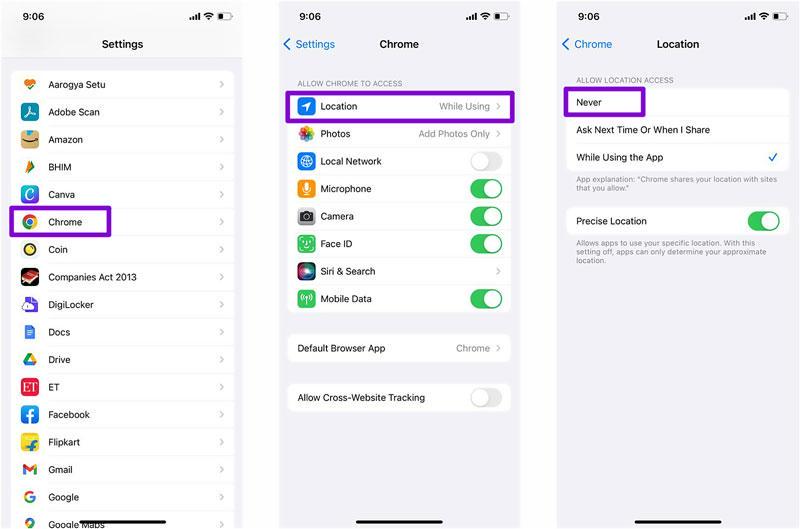
ステップ4: アプリの位置情報アクセス設定を「しない」に変更します。
 制限
制限- 位置情報の記録は利用できなくなり、デバイスを紛失した場合、回収することが困難になります。
方法2:AndroidでGoogleの位置情報をオフにする
Androidデバイスの場合は、Chromeアプリから直接設定をオフにする必要があります。手順は以下のとおりです。
ステップ1: Google Chrome にアクセスし、右上隅にある「その他」アイコン(縦に並んだ 3 つのドットのアイコン)をタップします。
ステップ2: ドロップダウンメニューから「設定」を選択します。
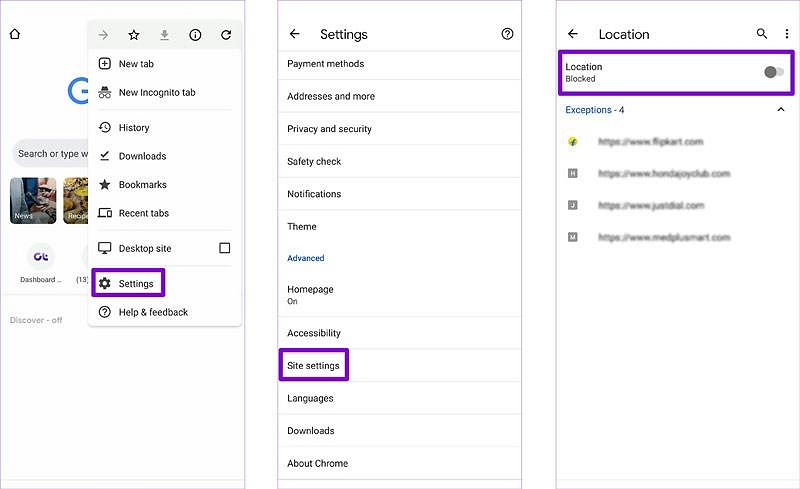
ステップ3: 「サイト設定」を選択します。
ステップ4: 「位置情報」トグルをオフにします。
 制限
制限- Google 検索で表示される検索結果を、さまざまな場所から実際に確認することはできません。
目標2: より一貫性のある検索結果を得る
Googleでより一貫性のある検索結果を得たい場合、位置情報の変更も便利です。このセクションでは、2つの簡単なテクニックを使って位置情報を変更する方法を説明します。
方法1:センサーを使ってGoogleの位置情報を変更する
最適な用途: より絞り込んだ検索結果を得るには
この方法は技術的に思えるかもしれませんが、特定の地域からSERPでより洗練された結果を得たい場合に役立ちます。地域に特化したコンテンツを作成するためのキーワードを探しているSEO専門家にとって、信頼できる方法です。
センサー経由で Google の位置情報を変更する方法は次のとおりです。
ステップ1: パソコンで「Google マップ」を開き、検索結果を受け取る対象地域を選択します。
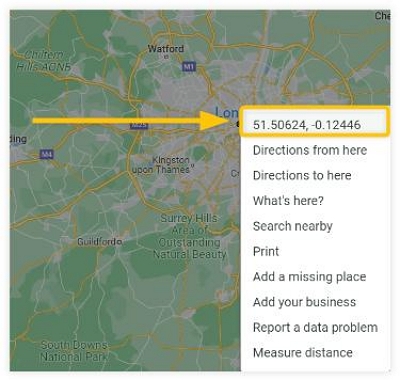
ステップ2: 地図上で選択した「地域」を右クリックすると、「座標」が表示されます。座標を書き留めるか、どこかにコピーしておいてください。
ステップ3: 次に、「Google 検索」に移動してクエリを入力します。
ステップ4: その後、「CTRL+Shift+I」を押して「開発者向け設定」を開きます。
ステップ5: 「コンソール」タブの左下にある「3つのドット」アイコンをクリックします。
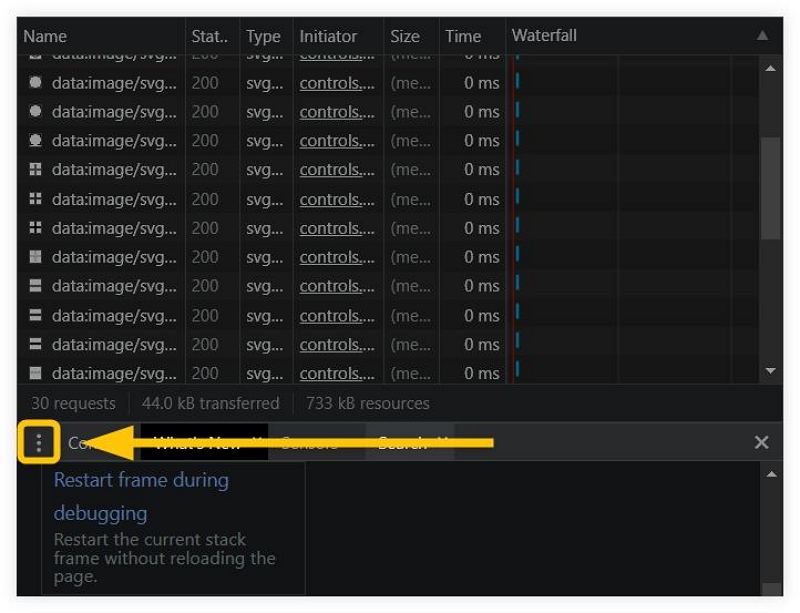
ステップ6: 「センサー」を選択します。
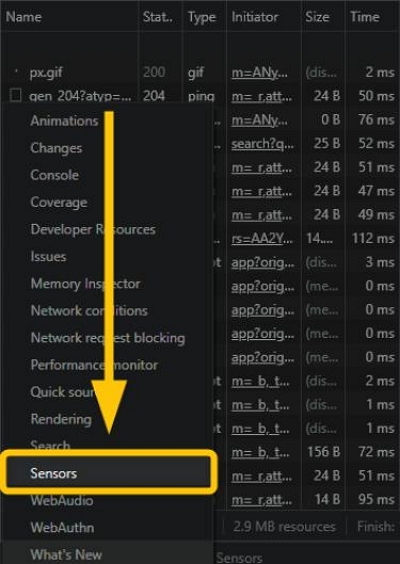
ステップ7: 「場所」タブに移動し、その他のオプションを選択します。次に、先ほどコピーした「座標」を該当する欄に入力します。
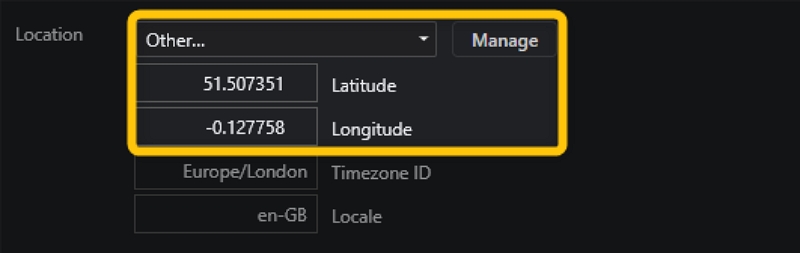
ステップ8: 確認したい「SERP」に戻り、画面の一番下までスクロールします。「位置情報を更新」をクリックします。
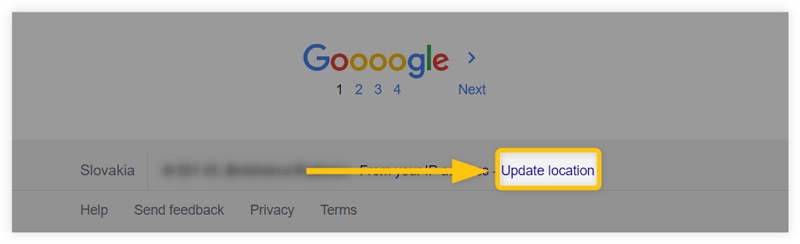
 制限
制限- 位置を変えるたびに、上記の手順を繰り返す必要があります。
方法2:VPNを使ってGoogleの位置情報を変更する
最適な用途: 地域関連の検索結果を拡張する
VPNツールは世界中のさまざまな地域のロケーションサーバーを提供しているため、より詳細な地域関連検索結果を表示したい場合は、VPNを使用してGoogleの位置情報を簡単に変更できます。手順は以下のとおりです。
ステップ1: Android または iPhone に VPN アプリをインストールし、セットアップ プロセスを完了します。
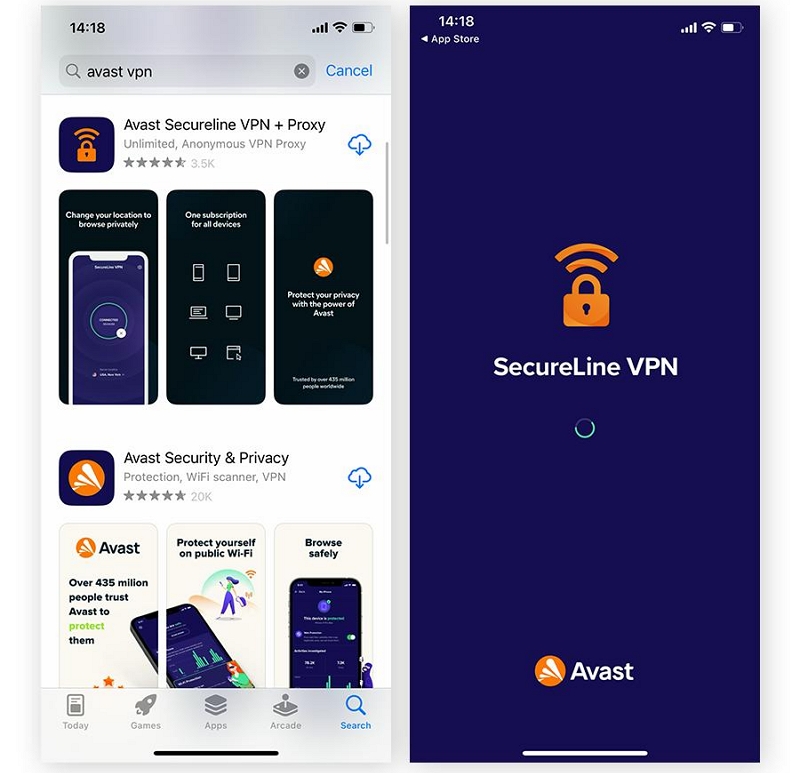
ステップ2: 使用したい対象地域の「ロケーション サーバー」を選択します。
ステップ3: 「接続」をタップして現在地を変更し、Google を開いて選択した地域での閲覧を開始します。
 制限
制限- 特定の通りや場所が正確ではなく、リンクが不安定です。
パート3:Google Chromeで1クリックで位置情報を自由に偽装する
最適な用途: プライバシー保護と、より正確な検索結果の拡大/取得のため。
プライバシーと正確な検索結果の両方を確保するために、Google Chromeでデバイスの位置情報を変更するより速い方法は、 iWhere ロケーションチェンジャー.
iWhereは、iPhoneとAndroid向けの最も評判の高いGPS位置情報偽装アプリの一つです。脱獄不要で、あらゆるiOS/Androidデバイスで正確な位置情報の偽装を保証します。高度なアルゴリズムを駆使し、あらゆる状況で位置情報を偽装します。Google Chrome、オンラインデートアプリ、GPSナビゲーションアプリ、オンラインストリーミングプラットフォームなど、どんなアプリでも位置情報を偽装できます。
さらに、iWhereは、ワンクリックで位置情報を偽装、複数の偽装モード、地図のズームイン/ズームアウト、位置情報履歴、訪問スポットの自動保存など、優れた機能を多数提供しています。さらに、Pokemon GOやMonster Hunter NowなどのARゲームで位置情報を偽装するためのフレキシブルなジョイスティックもサポートしています。
主な特徴
- ソーシャル アプリから位置情報ゲーム、出会い系アプリなど、GPS 位置情報を変更するための幅広いアプリケーションを提供します。
- GPX ファイルをインポートおよびエクスポートしてお気に入りのルートを保存できるので、特定の場所やパスを再利用するのに便利です。
- 比類のない AR ゲーム体験を実現する柔軟な GPS ジョイスティック
- iWhere は、カスタマイズされたルートと速度 (1m/s ~ 50m/s) で GPS 位置をシミュレートし、ユーザーに仮想位置設定の柔軟性を提供します。
ステップ1: 「iWhere Location Changer」アプリをインストールし、パソコンでソフトウェアを起動します。「スタート」ボタンをクリックします。

ステップ2: 「場所の変更」モードを選択し、iPhone または Android をコンピューターに接続します。

ステップ3: iWhereは現在地を示す「地図」を画面に表示します。Googleで現在地を変更できる都市名をご確認の上、「+」と「-」ボタンで地図を拡大・縮小してください。
- その後、「検索ボックス」に「ターゲット」の場所を入力し、「変更の確認」をクリックします。

ステップ4: ツールはあなたの現在地を即座に変更するはずです。

よくある質問
Google で位置情報が間違っているのはなぜですか?
Googleで位置情報が間違っている場合、原因は複数考えられます。GPS信号が弱い、デバイスの設定が間違っている、アプリが古いなどが考えられます。
Google Chrome でカスタムの場所を選択するにはどうすればいいですか?
Chromeでカスタムロケーションを選択する最良の方法は、Googleセンサーを使用することです。この方法の使い方は上記の記事でご紹介しています。また、GPS位置情報を偽装するツールを使えば、より迅速に作業を完了できます。
結論
Androidデバイス、iPhoneのどちらをお使いの場合でも、このガイドでは、Googleで位置情報を変更する方法を段階的に説明しています。様々な目的に合わせてご活用ください。内蔵設定からVPN、センサー、ワンクリックでGPS位置情報を偽装するツールまで、様々な方法をご用意しています。自分に合った方法を選び、必要な手順に従うだけで完了です。
